主播录音使用教程
- 格式:docx
- 大小:701.32 KB
- 文档页数:11

培训语音主播有哪些内容
培训语音主播的内容主要涵盖以下几个方面:
1. 声音训练:包括声音的基本知识、发声技巧、呼吸方法、嗓音保护等。
通过训练改善声音的音质、音色和音量,使其更具吸引力和亲和力。
2. 语音表达:包括语调、语速、停顿、语气、语言表达能力等方面的训练。
通过学习正确的语音语调技巧,提高语言表达能力,使语音更加生动有趣,符合不同场合的需求。
3. 文案朗读:包括不同类型的文案朗读技巧,如新闻播报、广告词朗读、影视配音等。
通过培训,使语音主播能够准确理解文案内涵,并能够用合适的语音语调表达出来,达到更好的传播效果。
4. 情感表达:培训语音主播在表达情感时的技巧,如讲故事、情感诵读等。
通过训练,使语音主播能够用恰当的语音表达方式诠释和传递不同情感,提升语音的感染力和亲和力。
5. 录音设备使用:培训语音主播如何使用录音设备,包括麦克风的选择、声音调节、录音环境的处理等。
通过掌握录音设备的使用技巧,提高录音效果和质量。
6. 直播技巧:培训语音主播在直播平台上的表现技巧,如如何与观众互动、如何处理紧急情况等。
通过培训,提升语音主播的直播技巧,增加吸引力和影响力。
培训语音主播需要根据具体情况进行个性化的培训,针对不同的需求和应用场景进行教学,帮助语音主播提升专业水平和综合素质。

直播间的声音与音效处理技巧直播已经成为了一种非常受欢迎的娱乐方式,许多人喜欢通过直播来与观众进行互动。
在直播过程中,良好的声音与音效处理是至关重要的,它们能够提升直播的体验,增加观众的参与感。
本文将介绍一些直播间的声音与音效处理技巧,以帮助主播们提高其直播质量。
一、准备合适的麦克风设备在直播中,清晰的声音是非常重要的。
为了保证声音的清晰度,主播们应该选择一款高质量的麦克风设备。
无论是传统的有线麦克风还是无线麦克风,都要确保其音质清晰、抗干扰能力强。
同时,合理设置麦克风的音量和增益,避免出现杂音或失真的问题。
二、消除环境噪音直播间通常会受到来自外界的环境噪音的干扰,如交通声、风扇声等。
这些噪音会影响观众对主播声音的理解,降低直播质量。
为了消除环境噪音,主播们可以采取以下措施:选择一个安静的直播环境,关闭窗户和门,减少外界声音的进入;使用降噪麦克风或降噪滤波器,减少噪音的干扰。
三、调整音频均衡音频均衡是指调整声音频率的分布,使得各个频率段音量均衡。
通过调整音频均衡,可以使声音更加清晰、自然。
主播可以使用音频处理软件或硬件,调整低音、中音和高音的音量比例,以达到最佳的音质效果。
四、增加音效效果适当的音效效果可以为直播增加趣味性和吸引力。
主播们可以在直播过程中添加一些适合的音效,如开场音乐、过渡音乐、笑声等。
这些音效不仅能够吸引观众的注意力,还能够增加直播的氛围。
五、调整音量平衡与混响效果在直播间中,主播的声音不应该过于高亢或过于低沉,应该保持适度的音量。
同时,适当的混响效果也能够增强声音的层次感和空间感。
主播可以根据直播的内容和风格,调整音量平衡和混响效果,以获得更好的听觉体验。
六、测试与调试在正式直播之前,主播们应该进行测试与调试,确保声音和音效的效果良好。
可以通过录制一段测试直播,并经过回放听取,找出问题并进行调整。
测试与调试过程中,可以邀请朋友或团队成员参与,给予宝贵的意见和建议。
结语直播间的声音与音效处理是提高直播质量的关键,通过准备合适的麦克风设备、消除环境噪音、调整音频均衡、增加音效效果、调整音量平衡与混响效果以及进行测试与调试,主播们可以提供更好的声音体验,吸引更多的观众,并与他们进行更好的互动。

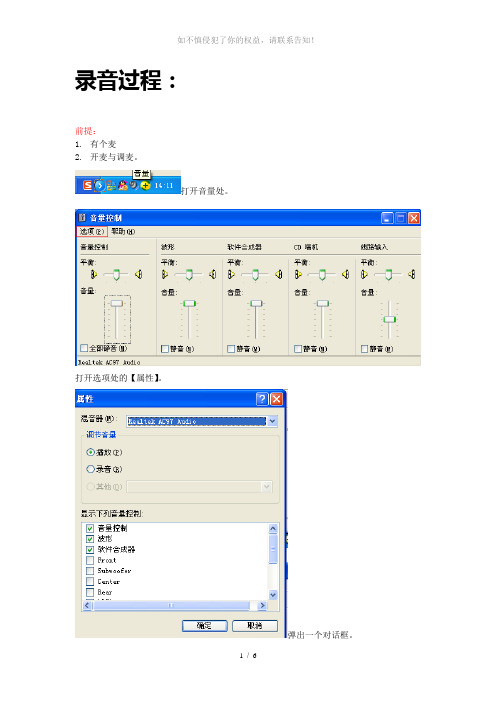
录音过程:
前提:
1.有个麦
2.开麦与调麦。
打开音量处。
打开选项处的【属性】。
弹出一个对话框。
如图调制。
一般只用选一个【麦克风】就行了。
再按确定。
如果觉得自己的麦太大声了可以将音量调小。
之后关闭,OK。
正文:
打开AA。
太过简单,楼主不打算截图。
界面如图,高清无码,别说什么了。
撸主用的是AA3.0
第一步:插入伴奏
如下图所示,这是撸主的伴奏库,反正你自己弄一个音频文件打开就得了。
如果找不到伴奏就自己消人声取伴奏,篇幅问题不在这里提出,在另外一个文档里。
这里撸主用ARIA的伴奏做例子。
插入完毕,如图所示。
接着再按R,开启录音状态。
它会弹出来一个这样的窗口:
如果你处理后期完就要删除的话就搁在桌面上,如果要保存或者干嘛干嘛的就自己找个好位置搁着以留备用。
这个玩意可以不用理会。
然后找到图中的地方,单击蓝框圈住处,就开始录音啦。
(* ̄▽ ̄)y
如图,正在录音。
等你录完之后就按上图所示停止就行了。
于是录音完毕~撒花!*★,°*:.☆\( ̄▽ ̄)/$:*.°★* 。
(本资料素材和资料部分来自网络,仅供参考。
请预览后才下载,期待您的好评与关注!)。

(一)、麦克风的使用技巧直播间声频的输入设备是主播间采集声音的基础设备,是把直播间声音转化为数字信号的第一步。
麦克、风分为内置麦克风和外置麦克风,内置麦克风主要运用在电脑等设备中。
市面上麦克风按照组成构造类型包括电容麦克风、铝带麦克风、动圈麦克风等,按照麦克风体积大小分为微型麦克风、中型麦克风、大型麦克风等。
由于电容麦克风在采集声源时具有很高的灵敏性和频率相应高等特点,目前主播主要是选择电容麦克风。
微型麦克风主要是领夹麦克风、具有声音采集功能的耳麦等;大型麦克风主要是手握式麦克风、支架式麦克风等。
同时,主播要特别考虑直播时麦克体积大小对直播画面的影响,其对直播画面能产生的不良视觉感受。
直播间中主播如果使用体积大的麦克风,则会在直播视频画面中占有的画面面积比例大,使麦克风在直播画面中非常显眼、突兀,其直播画面中小焦点成为了麦克风的画面,从而会让粉丝忽略主播的肢体动作,当粉丝对直播画面中麦克风注意时间长时会使粉丝对直播画面产生不舒适感。
而主播应依据直播内容的类型来选择相应的麦克风类型,当主播在脱口秀的直播内容演绎时,可以选择体积小的领夹式麦克风,也可以选择具有声音采集功能的耳麦;当主播在唱歌的直播内容表演时,则可以选择体积大的手握式麦克风,其主播唱歌的形态神情和麦克风的配合才能让直播间的粉丝们身同感受,让粉丝在直播间如同在听演唱会一样的效果。
主播可以对领夹麦克风和手握麦克风依据具体的直播内容演绎的要求进行相互替换使用。
主播人物画面是直播画面中最重要的画面图像因素,而为了保持主播人物画面的完整性、美观性,主播应尽量减少麦克风在直播画面中对主播人物画面产生的不利影响,减少麦克风对主播人物画面面积的侵占、覆盖比例。
如果主播选择了使用手握式麦克风,则应把手握麦式克风放置在直播画面的最下端,也可以放置在直播画面的两侧,且其手握式麦克风的体积在直播画面的显示面积要小,可以在直播画面中显示手握式麦克风的一小部分体积就可以了,从而增加直播画面的美观、简洁性。

Audiorecord用法Audiorecord是一款常用的音频录制工具,广泛应用于音频录制、语音识别和音频处理等领域。
它可以帮助用户轻松地进行音频录制,并提供丰富的功能和参数设置,满足不同需求的录制场景。
本文将介绍Audiorecord的基本用法,包括录制音频、设置参数和处理录制结果等方面的内容。
一、录制音频1.1 配置录制设备使用Audiorecord录制音频之前,首先需要配置录制设备。
可以通过Audiorecord的API接口,设置录制设备的参数,包括录制音频的采样率、声道数、音频格式等。
根据实际需求,选择合适的参数配置,确保录制的音频符合要求。
1.2 创建录制实例在配置录制设备参数后,需要创建Audiorecord的实例。
通过Audiorecord的API接口,创建一个Audiorecord对象,并传入录制设备参数。
这样就可以创建一个可以进行音频录制的实例,为接下来的录制操作做好准备。
1.3 开始录制音频当Audiorecord的实例创建完成后,就可以开始进行音频录制了。
通过Audiorecord的startRecording()方法,启动录制过程,此时Audiorecord会开始从录制设备中获取音频数据,并保存到指定的音频文件中。
可以根据需要设定录制的时长或者手动结束录制。
二、设置参数2.1 设置录制模式Audiorecord提供了不同的录制模式,包括实时录制、静态缓冲区录制和响应事件录制等。
可以根据具体的使用场景,选择合适的录制模式。
实时录制适合需要即时处理的音频数据,静态缓冲区录制适合需要高质量音频数据,响应事件录制适合需要根据外部事件触发录制的场景。
2.2 设置音频格式在进行音频录制时,可以设置音频的格式,包括采样率、声道数、编码格式等。
根据不同的录制需求,选择合适的音频格式,确保录制的音频数据符合要求。
2.3 设置缓冲区大小Audiorecord录制音频时,需要使用缓冲区保存音频数据。
声音录制技巧方法
声音录制,是一个很酷的事情呀!你想想,将自己的声音留下来,可以记录下那一刻的情感和回忆,简直让人感动呢。
所以,今天我就来和你聊聊声音录制的一些技巧,让你的录音更加完美!
要点一:选择合适的地点
首先,要找一个安静的地方录音,去除掉窗外的嘈杂声音和其他杂音,让你的声音更加清晰。
可以选择在被子堆里录音,隔绝声音传播,效果会好很多。
记住啦,不要在有回音的空间录音哦,不然声音听起来会有点怪异。
要点二:准备好工具
其次,你得有一台好用的录音设备。
可以用专业的录音设备,也可以用手机App 来录制。
话筒的选择也很重要,如果是外放的话,讲话的声音会更清晰一些哦。
要点三:说话的姿势
在录音的时候,要保持一个合适的距离,不要离话筒太远,否则声音会太微弱。
同时,还要保持一个自然的姿势,不要太过紧张,说话的效果会更好。
要点四:练习口齿清晰
在录音之前,可以多练习一下口齿清晰的说话,不要让口齿不清影响了录音效果。
可以多念几遍想要录制的内容,掌握好语速和语调。
要点五:保持稳定
最后,在录音的过程中,要保持呼吸稳定,不要慌张。
可以多录制几遍,选出最满意的版本。
记得,排除掉自己不满意的部分哦,不要心急让不满意的部分留在录制中。
小技巧:
还有一个小技巧可以分享给你:在录音之前,可以喝点温水,让嗓子保持湿润,这样说话会更加顺畅哦。
嘿,清清楚楚的录音,情感更加真挚,让回忆在声音里流淌,你是不是也被录音这件小事温暖到了呢?赶紧试试吧!。
分享吃播带货中的配音技巧提升声音质量在互联网时代,随着网络直播平台的兴起,吃播带货成为了一种热门的赚钱方式。
然而,成功的吃播带货不仅需要美食的吸引力,还需要高质量的配音声音来吸引观众。
本文将分享一些提升声音质量的配音技巧,帮助吃播带货从业者获得更多观众的关注和认可。
一、选用合适的麦克风在进行吃播带货时,选用一款适合的麦克风非常重要。
一般来说,有源电容麦克风是比较常见的选择。
这类麦克风声音还原度高,可以捕捉到食物的细微声音,同时也能有效降低环境噪音的干扰。
另外,也可以考虑使用无线麦克风,以提高操作的便利性。
二、保持麦克风的距离和角度在进行吃播带货的过程中,保持合适的麦克风距离和角度也是非常重要的。
通常来说,将麦克风放置在距离主播嘴巴10-15厘米的位置,可以获得比较清晰的声音效果。
另外,保持麦克风与嘴巴的夹角在45度左右,可以减少呼吸和气流对声音的影响。
三、掌握合适的录音环境在制作吃播带货视频时,合适的录音环境也是至关重要的。
选择一个安静的房间进行录音,远离噪音干扰源,如电视、空调等。
此外,也可以考虑在房间内加装吸音棉或挂起窗帘等措施,减少声音的反射和回音,提升录音的质量。
四、注意配音的节奏和语调控制配音的节奏和语调控制对于吃播带货视频的观看体验和声音质量至关重要。
建议配音时要保持自然、流畅的语调,不要过快或过慢,不要语速不稳定。
此外,适当调整语调的高低变化,使声音更加丰富生动,增加观众的兴趣。
五、合理运用音效和配乐音效和配乐的使用可以有效提升吃播带货视频的观看体验。
在录音过程中,适当加入环境音效、食物咀嚼声等细节音效,使观众能更好地感受到美食的味道和口感。
同时,选择合适的背景音乐,可以增加视频的情绪表达,提升整体的观赏性。
六、后期处理和修音在吃播带货视频制作完成后,合理的后期处理和修音也是必不可少的环节。
通过剪辑、提升音量、降低噪音等后期处理手段,可以进一步提升声音的质量。
此外,对于重要的语音部分,也可以考虑使用软件进行修音,使声音更加清晰和动听。
游戏主播技巧如何处理直播中的噪音干扰直播游戏已经成为现代社交媒体中越来越受欢迎的娱乐方式。
然而,在直播游戏过程中,噪音干扰常常成为一个令人头痛的问题。
噪音干扰不仅会降低观众的体验,还可能影响主播的声誉。
本文将介绍一些游戏主播处理直播中噪音干扰的技巧,帮助他们提供更好的直播内容。
一、选择适当的设备游戏主播首先需要确保使用高质量的设备,在音频相关方面做到专业水准。
选择一款品质好的麦克风可以有效减少噪音干扰。
一般来说,动圈式麦克风对于减少噪音会比较好,而指向性麦克风则可以减少背景噪音的干扰。
另外,合理调整麦克风的增益,使之在准确捕捉到声音的同时,尽量排除周围噪音的干扰。
二、改善录音环境噪音干扰的一个常见原因是录音环境不佳。
游戏主播应该选择一个相对静音的房间进行直播,避免有其他人活动或是电器设备工作的背景噪音。
此外,可以在录音室或直播间加入隔音装置,如吸音板、隔音棉等,以减少外界噪音对声音的影响。
三、减少身体接触噪音在直播过程中,游戏主播常常与游戏设备、麦克风等进行身体接触,可能产生摩擦声或触碰声,造成噪音干扰。
为了解决这个问题,主播可以在设备上添加一些减震材料,如橡胶垫、海绵等,减少直接物理接触引起的噪音。
四、使用降噪软件和硬件除了从设备和录音环境上提升音频质量外,游戏主播还可以借助降噪软件和硬件来处理直播中的噪音干扰。
降噪软件可以实时检测并消除背景噪音,使主播声音更加清晰。
同时,在购买硬件时,主播可以选择带有降噪功能的设备,如耳麦、音响等,使声音更加纯净,减少噪音的干扰。
五、合理控制直播环境游戏主播还应该注意直播环境的合理控制,避免噪音干扰。
在直播过程中,如果周围有其他人活动,可以提前告知他们避免发出大声说话或是制造噪音。
此外,合理设置游戏音效和背景音乐的音量,确保声音不会过大或者过小。
六、与观众互动最后一个技巧是与观众互动。
游戏主播可以通过与观众保持良好的沟通,及时了解他们的反馈,以减少噪音干扰问题。
直播中的声音处理技巧直播已经成为当代社交媒体平台上非常受欢迎的一种传播方式。
在直播中,声音处理是至关重要的,因为一个良好的声音质量能够提高直播的观看体验,同时也能够提高观众对直播内容的接受度。
本文将介绍一些直播中常用的声音处理技巧,以帮助主播们实现更好的声音效果。
1. 选择合适的麦克风麦克风是直播中最重要的工具之一,选择合适的麦克风能够提供清晰、真实的声音。
常见的麦克风类型包括动圈麦克风、电容麦克风和指向性麦克风等。
在选择麦克风时,需要根据直播场景和需要采集的声音类型来确定。
2. 消除环境噪音直播过程中,环境噪音可能会影响声音的清晰度。
为了消除环境噪音,可以选择带有降噪功能的麦克风,或者使用声音处理软件进行降噪处理。
此外,保持直播环境的安静也是减少环境噪音的有效方法。
3. 适当调节音量音量的适当调节是直播中声音处理的关键之一。
音量过低会导致听众无法听清声音,而音量过高则会影响听众的听觉感受。
因此,主播应该根据直播内容和场景的需要,合理地调节音量,确保声音清晰、平稳而不刺耳。
4. 平衡音频频谱音频频谱平衡是指在不同频率范围内,声音的能量分布合理均衡。
通过平衡音频频谱,可以确保不同频率的声音都能够得到表现。
常用的音频频谱平衡方法包括增加低频的增益、降低高频的增益等。
平衡音频频谱可以提高声音质量,使声音更加立体、自然。
5. 声音去噪与回声抑制直播中的噪音和回声是影响声音质量的两个主要问题。
为了解决这些问题,可以使用声音处理软件进行去噪和回声抑制处理。
去噪处理可以有效降低噪音对声音的干扰,回声抑制处理可以减少回声对声音清晰度的影响。
6. 控制峰值电平峰值电平是指声音波形中的最高点,过高的峰值电平可能导致声音失真。
为了避免声音失真,可以使用压缩器或限幅器等声音处理设备来控制峰值电平。
这些设备可以自动调节声音的动态范围,确保声音平滑而不失真。
7. 音频混音在某些直播场景下,可能需要同时播放多个音频源,包括背景音乐、特效音效等。
主播录音使用教程(文字版)
一、准备:
1、Windows系统电脑,台式笔记本均可。
2、录音设备:带有声卡驱动的带麦耳机或者麦克风。
二、软件下载与安装
1、下载:云盘链接:https:///s/1boIh86b 点击下载,下载完毕后解压缩。
2、解压:把Cubase文件夹解压(解压到自己建立的文件夹)
3、安装:找到文件夹,打开点击快速安装。
4、安装完成。
三、软件使用
1、建立工程:双击打开Cuabse,点击新建工程,点击空白,自己建立好文件夹名称(为方便查找建议建立以日期跟内容命名的文件夹),点击确定。
如图:
2、工程设置:进入到工程界面,首先我们需要先Ctrl+S保存一下工程(注:录音时尽量没事就多保存几次以免其他原因导致工程退出)。
然后点击最上方工程,然后点击工程设置。
打开后我们把采样速率调整到44100,录制格式为32Bit。
然后点击确定。
然后我们点击上方菜单栏里的设备,然后点击最下面的设备设置。
找到VST音频系统,最上面的ASIO里选择我们的声卡驱动,点击切换,然后点击下方的当应用程序处于后台时释放驱动,最后点击确定。
最后按F4,弹出设备连接窗口,选择自己的输入输出设备,然后按F4或者点击右上角关闭(注意不要点错)。
然后数量可设置成3-4条(以防录音出现严重错误来补录),注意配置一定选择单声道、单声道、单声道!然后点确定。
接下来我们可以看到建立的音轨,这里我们只需要知道三个功能就可以了,分别是静音(M),独奏(S)以及启用录音。
后点击录音或者小键盘*。
录音结束或者出现错误再次按下录音键或者*键就可以停止录音。
出错:当录音录到中间出现失误或者错误时首先需要停止录音(按录音键或者小键盘的*),然后找到录音音轨出错的地方,把鼠标放在音频的右下角,会出现一个拉伸的箭头,把音轨出错的地方用鼠标拉回去就可以了。
补录:把出错的部分音频移除后,鼠标在时间标尺上点击之前出错地方前段的位置,然后点击一条新的空的音轨,准备好后按下录音键(*),开始录音,这样做一方面可以给自己一点时间做准备,另一方面也可以让自己听清楚之前的音色跟情绪,以便前后统一。
补录音轨前面部分可根据刚才的方法消除,鼠标放到左下角,把多余音频拉掉就OK了。
如出现多次错误,可按刚才的方法多次补录,但建议不要太过频繁出错,一是会让自己产生依赖,导致讲故事的水准下降,二是由于不连贯,对于前后两段录音的气口衔接,情绪,音色都会产生小幅度的改变,影响到故事的欣赏性。
5、音频导出:录制完成之后就是音频导出了,首先我们要自己听一下检查一下看中间有没有什么问题或者错误,补录的看一下前后两段音频衔接的地方顺不顺,然后我们把音频全部框起来,按一下P键(这一步及其重要,因为软件导出是根据自己选择的左右定位来导出的,如果不选择范围,则导出来的音频是空音频)。
定位选择好后我们打开左上角文件——导出——音频混缩。
打开后依次输入文件名称,选择存放位置,文件格式选择MP3格式,Bit速率为320,采样速率为44100,然后一定勾选单声导出,最后点导出就OK 了。